1、首先启动excel2010,执行文件-打开命令,打开一份数据表格内容。
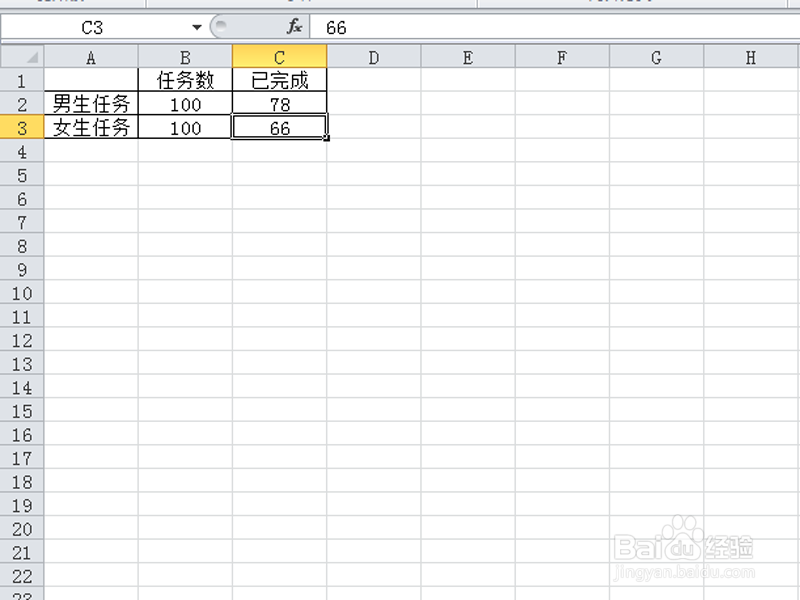
2、选择数据区域a2:c3,执行插入-柱状图命令,从下列菜单中选择第一个。
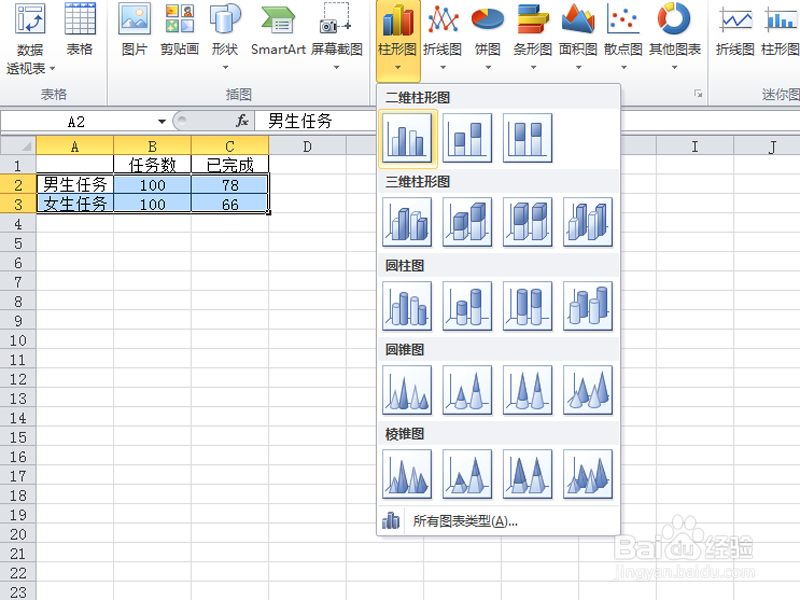
3、右键单击图表,从下拉菜单中选择选择数据,在弹出的对话框中点击切换行列按钮。
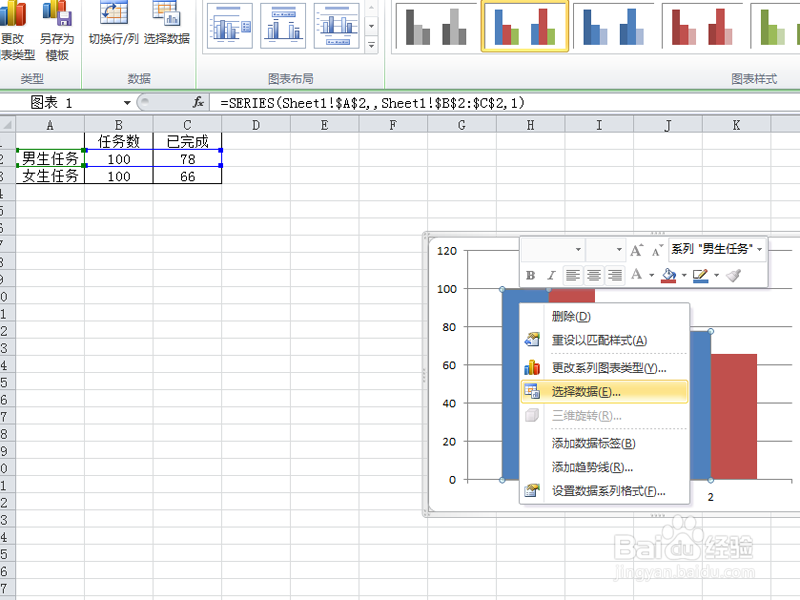
4、右键单击左边柱状图,选择设置数据系列格式选项,在弹出的对话框中设置系列重叠100.


5、执行插入-图片命令,插入事先准备好的两张图片,调整其大小,复制一张图片,选择第一个柱状图执行粘贴命令。

6、采用同样的方法替换其他柱状图,接着右键单击柱状图选择设置数据点格式,在弹出的对话框中填充为图片,设置层叠并缩放为100.

7、重复步骤6,同样设置女生任务,右键单击纵坐标轴数据选择设置坐标轴格式选项,最小值固定0,最大值固定100.
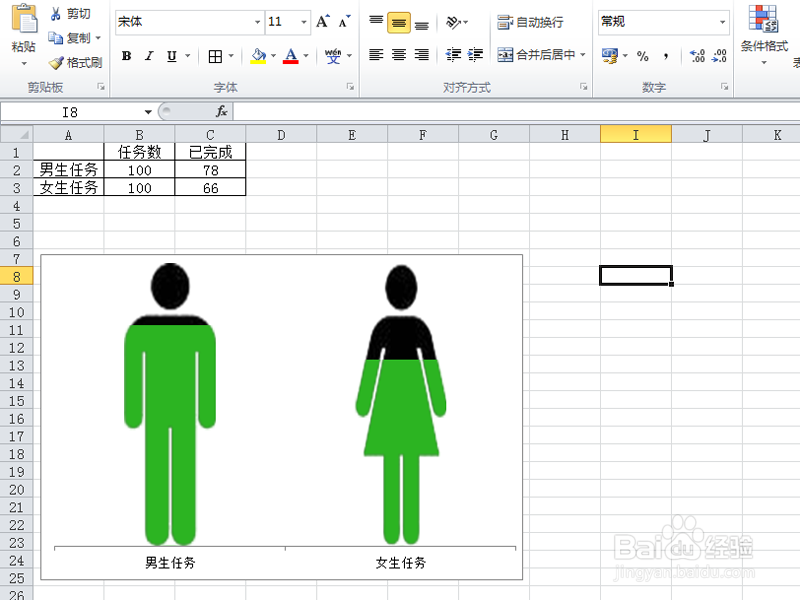
8、删除多余的图片,删除坐标数据,这样个性化的动态图表就制作完成了,修改数据可以测试。

